過去数年間にリリースされた新しいラップトップのほとんどは、ふたを開くと自動的に起動します。 例えば、私のThinkPad T450はふたを上げると自動的に起動します。
ラップトップを起動するために電源ボタンを押す必要がないので、この機能は役に立ちます。 この機能により、特に休止状態機能を使用している場合は、ほとんど瞬時に作業を再開できます。
Windows 10以前のバージョンでは、この機能を有効にすることはできません。 つまり、あなたのラップトップがそれをサポートしていないなら、あなたはそれを有効にすることができません。 しかし、この機能を無効にする方法があるようです。
ノートパソコンが画面のふたを開いたときに自動的に起動しないようにすることには利点はありませんが、何らかの理由でノートパソコンがふたを開いたときに起動しないようにしたい場合は、Windows 10の電源設定で設定できます。
蓋を開けたときにノートパソコンの電源が入らないようにする
ステップ1:タスクバーのシステムトレイにあるバッテリアイコンを右クリックし、次に電源オプションをクリックして電源オプションウィンドウを開きます。

ステップ2:左ペインで、リンクを閉じるかどうかをクリックします。 リンクをクリックするとシステム設定ウィンドウが開きます。
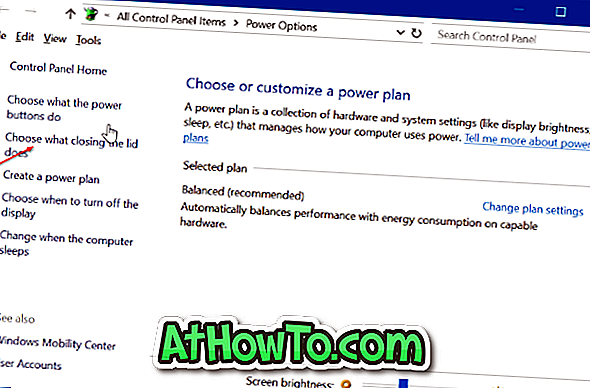
ステップ3: 電源ボタン、スリープボタン、およびふたの設定セクションに、ふたを閉めたときのオプションが表示されます。 横にあるドロップダウンボックスから[ なし]を選択します。 「 On battery 」と「 Plugged In 」の両方のフィールドに「 Nothing 」を選択します。
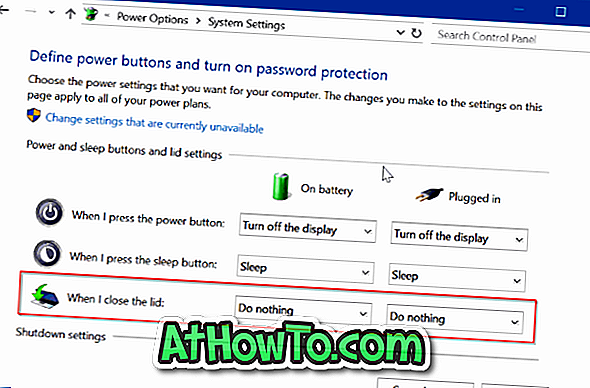
変更を保存ボタンをクリックします 。
ノートパソコンの電源を切ります。 ふたを閉じてから、ふたをもう一度開きます。 ラップトップは自動的に起動しません。
唯一の注意点は、蓋を開けたときにノートパソコンの電源が自動的に入らないようにしたい場合は、蓋を使ってノートパソコンの電源を切ったり、休止状態にしたり、スリープ状態にしたりできないことです。
自動起動機能をオンまたはオフにするためのオプションがBIOSに用意されているラップトップもあります。
また、Windows 10ガイドの画面の明るさを調整する方法についてもお読みください。














